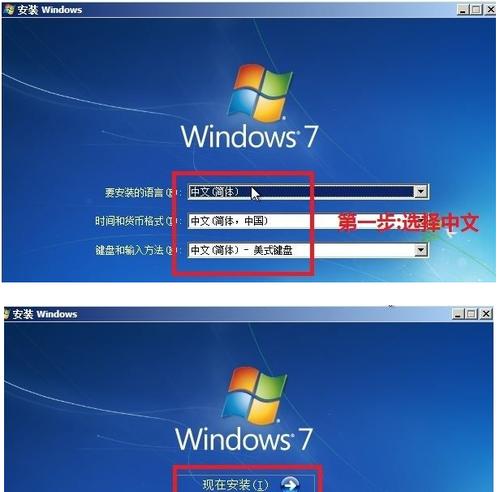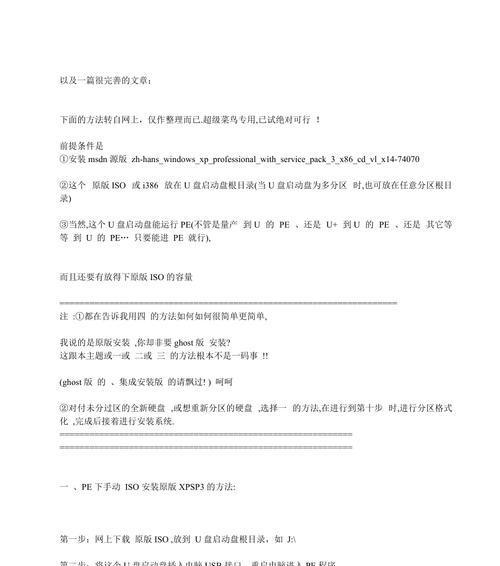随着时间的推移,台式电脑系统可能会变得缓慢、不稳定或存在其他问题。为了解决这些问题,重装系统是一个不错的选择。本文将介绍如何使用U盘来快速重装系统,让您的台式电脑恢复如新的状态。
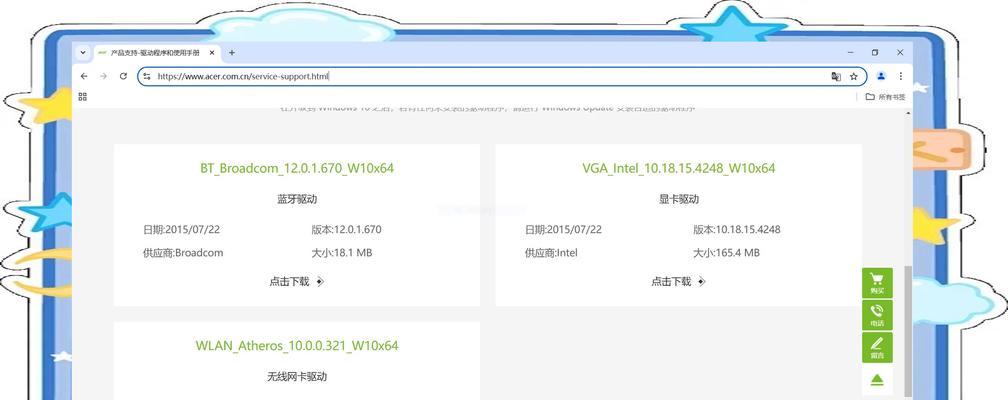
1.检查系统要求
在进行系统重装之前,首先需要确保您的台式电脑满足最低系统要求,例如处理器、内存和硬盘空间等方面。
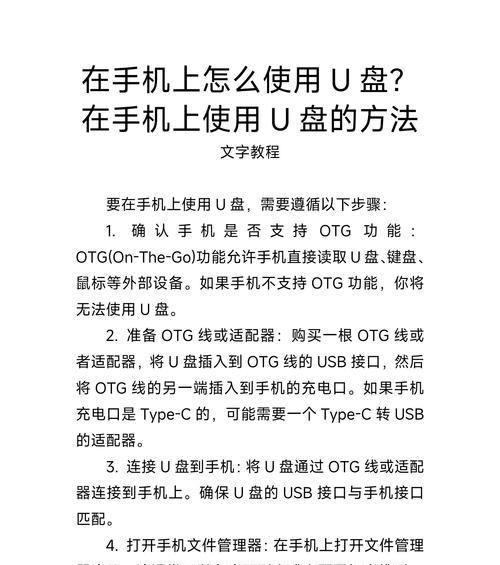
2.备份重要数据
重装系统会清除所有数据,因此在操作之前务必备份所有重要文件和数据,以防丢失。
3.下载适用于您的台式电脑的系统镜像

在进行重装之前,您需要下载适用于您的台式电脑的系统镜像文件,可以从官方网站或可信赖的来源下载。
4.准备U盘
将一个空白的U盘插入电脑的USB接口,并确保其中没有重要数据,因为U盘中的所有内容都将被清除。
5.创建可引导的U盘
使用专业的U盘制作工具,将系统镜像烧录到U盘中,使其成为可引导的安装介质。
6.进入BIOS设置
重启电脑,按下相应的按键(通常是Del或F2)进入BIOS设置。在设置中,将U盘设置为启动优先级最高的设备。
7.启动电脑并进入系统安装界面
保存BIOS设置并重启电脑。此时,电脑将从U盘启动,并进入系统安装界面。
8.选择安装选项
在系统安装界面中,按照提示选择适当的语言、时区和键盘布局等选项,并点击下一步。
9.格式化硬盘
在安装选项中,选择格式化硬盘并将旧系统删除。请确保在此步骤之前已经备份了重要数据。
10.安装系统
在安装选项中,选择安装系统,并等待安装过程完成。这可能需要一些时间,请耐心等待。
11.设置个人偏好
安装完成后,根据个人偏好和需求,进行系统设置、账户登录和其他必要的配置。
12.更新和安装驱动程序
进入系统后,及时更新系统并安装最新的驱动程序,以确保系统的稳定性和兼容性。
13.安装常用软件
根据个人需求,安装常用的软件和工具,以便更好地使用台式电脑。
14.恢复备份的数据
在重装系统后,将之前备份的数据和文件恢复到台式电脑中,确保不会有任何数据丢失。
15.享受全新的台式电脑体验
重装系统后,您的台式电脑将焕然一新,系统运行更加流畅,您可以尽情享受全新的体验。
通过使用U盘重装系统,您可以轻松地让台式电脑恢复如新的状态。只需按照本文提供的步骤进行操作,即可快速完成系统重装并享受全新的台式电脑体验。记得备份重要数据,并在完成系统安装后更新驱动程序和安装常用软件,以确保系统的稳定性和功能完整性。